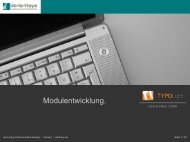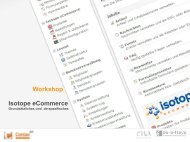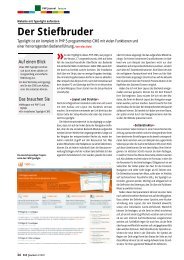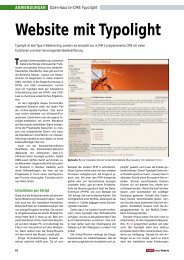PHP Journal 06/2008 - Contao
PHP Journal 06/2008 - Contao
PHP Journal 06/2008 - Contao
Erfolgreiche ePaper selbst erstellen
Machen Sie aus Ihren PDF Publikationen ein blätterbares Flipbook mit unserer einzigartigen Google optimierten e-Paper Software.
<strong>PHP</strong> <strong>Journal</strong><br />
Core<br />
sind auf derTinyMCE-Projektwebseite (wiki.moxiecode.com/index.php/TinyMCE:Index)<br />
ausführlich<br />
beschrieben.Typolight verwendet eine abgespeckte<br />
Version des Rich-Text-Editors,die an das System und<br />
die Anforderungen der Barrierefreiheit angepasst<br />
wurde. Abgespeckt bedeutet, dass nicht alle vorhandenen<br />
TinyMCE-Plugins installiert sind. Bei<br />
Bedarf können Sie die fehlenden Plugins nachrüsten,<br />
indem Sie sie herunterladen und in den Typolight-Ordner<br />
plugins/tinyMCE/plugins verschieben.<br />
In Typolight können Sie verschiedene Konfigurationsdateien<br />
für TinyMCE anlegen und so den<br />
Rich-Text-Editor an die Erfordernisse des jeweiligen<br />
Inhaltselements oder Moduls, in dem er verwendet<br />
wird, anpassen. So stehen beispielsweise<br />
im Editor eines Flash- Inhaltes wesentlich weniger<br />
Funktionen zur Verfügung als im Editor eines Inhaltselements,<br />
weil Flash nur sehr wenige HTML-<br />
Tags unterstützt und es keinen Sinn machen würde,<br />
Formatierungen anzubieten, die später nicht verarbeitet<br />
werden können. Die TinyMCE-Konfigurationsdateien<br />
befinden sich wie alle anderen Konfigurationsdateien<br />
im Ordner system/config. Die<br />
Standardkonfiguration für das Text-Element ist in<br />
der Datei tinyMCE.php gespeichert.<br />
Um eine eigene Konfigurationsdatei zu erstellen,<br />
kopieren Sie am besten eine vorhandene Datei<br />
und benennen diese einfach um. Passen Sie den<br />
Inhalt an Ihre Bedürfnisse an und übertragen Sie<br />
die Datei dann auf den Server.<br />
Danach müssen SieTypolight nur noch mitteilen,<br />
für welche Eingabefelder er Ihre eigene Konfigurationsdatei<br />
laden soll. Diese Information wird ebenfalls<br />
im Data ContainerArray gespeichert und kann<br />
daher ganz leicht in der dcaconfig.php überschrieben<br />
werden. Um beispielsweise die Datei tinyCustom.php<br />
dauerhaft allen Text-Elementen zuzuweisen,<br />
müssen Sie lediglich folgende Zeile einfügen:<br />
$GLOBALS['TL_DCA']['tl_content']<br />
['fields']['text']['eval']['rte'] =<br />
'tinyCustom';<br />
Typische Verzeichnisstruktur einer Erweiterung.<br />
So sieht die Konfigurationsdatei des Rich Text Editors von Typolight aus.<br />
»Der Modul-Creator«<br />
Alle Typolight-Erweiterungen sind nach einem<br />
ähnlichen Schema aufgebaut,das auf einer einheitlichen<br />
Verzeichnisstruktur und bestimmten Dateien<br />
beruht. So gibt es zum Beispiel in jeder Erweiterung<br />
den Unterordner config mit der Datei<br />
config.php, in der die Typolight-Konfiguration angepasst<br />
werden kann.<br />
Damit Sie die Verzeichnisse und Dateien einer<br />
neuen Erweiterung nicht jedes Mal manuell anlegen<br />
müssen, gibt es den Modul-Creator, der das<br />
für Sie übernimmt. Der Modul-Creator ist Teil der<br />
Developer-Erweiterung, die speziell für Entwickler<br />
gedacht ist und neben dem Modul-Creator noch<br />
ein Tool zum Auffinden fehlender Bezeichnungen<br />
in Typolight-Übersetzungen enthält.<br />
Sie finden den Modul-Creator in der Backend-<br />
Navigation in der Gruppe System. Klicken Sie auf<br />
den Link Modul-Creator und anschließend auf den<br />
Link Neues Modul, um eine neue Erweiterung zu<br />
erstellen. Die folgenden Eingaben sind erforderlich:<br />
n TITEL: DerTitel einer Erweiterung wird nur in der<br />
Backend-Übersicht verwendet.<br />
n ORDNERNAME: Hier legen Sie den Namen des<br />
Verzeichnisses fest, in dem die Dateien der Erweiterung<br />
gespeichert werden. Die Erweiterung<br />
wird als Unterordner imVerzeichnis system/modules<br />
gespeichert, daher sollten Sie darauf<br />
achten, dass der gewählte Name möglichst eindeutig<br />
und noch nicht vergeben ist.<br />
n AUTOR: Geben Sie hier Ihren Vor- und Nachnamen<br />
sowie Ihre E-Mail-Adresse ein.<br />
n COPYRIGHT: Geben Sie hier einen Copyright-Vermerk<br />
ein (zum Beispiel Ihr Name <strong>2008</strong>).<br />
n PAKET: Hier können Sie Ihre Erweiterung mit<br />
einem Paketnamen versehen, der später von Dokumentationsprogrammen<br />
wie dem phpDocumentor5<br />
ausgewertet werden kann. Der Paketname<br />
sollte aussagekräftig sein und keine Leerzeichen<br />
enthalten.<br />
n LIZENZ: Geben Sie hier den Namen der Lizenz<br />
ein, unter der Sie Ihr Modul veröffentlichen möchten<br />
(zum Beispiel GLP, LGPL oder MIT-License).<br />
Damit haben Sie den allgemeinen Teil Ihrer Erweiterung<br />
erfolgreich konfiguriert. Die folgenden<br />
Schritte hängen ganz davon ab, was für eine Art<br />
von Erweiterung Sie schreiben möchten.Sie können<br />
sowohl Backend- als auch Frontend-Module hinzufügen.<br />
Dazu sind folgende Eingaben erforderlich:<br />
n EIN BACKENDMODUL HINZUFGEN: Wählen<br />
Sie diese Option, wenn Sie Dateien für das Bakkend<br />
hinzufügen möchten (zum Beispiel für ein<br />
neues Eingabefeld).<br />
n BACKEND-KLASSEN: Geben Sie eine durch<br />
Kommata getrennte Liste der Backend-Klassen<br />
ein, die der Modul-Creator für Sie erstellen soll.<br />
n BACKEND-TABELLEN: Geben Sie eine durch<br />
Kommata getrennte Liste von Tabellennamen<br />
an, die Sie für Ihre Erweiterung benötigen.<br />
n BACKEND-TEMPLATES: Geben Sie eine durch<br />
Kommata getrennte Liste von Templates an, die<br />
Sie in Ihrer Erweiterung verwenden möchten.<br />
n EIN FRONTENDMODUL HINZUFGEN:Wählen<br />
Sie diese Option, wenn Sie Dateien für das Frontend<br />
hinzufügen möchten (zum Beispiel für<br />
s<br />
6/<strong>2008</strong> <strong>PHP</strong> <strong>Journal</strong> 73